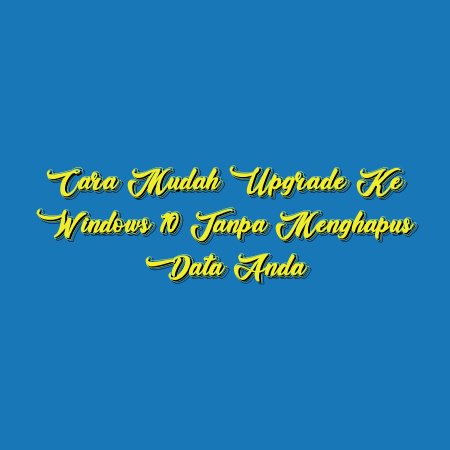Daftar isi
Cara Mudah Upgrade ke Windows 10 Tanpa Menghapus Data Anda – Hello Sobat Majikan! Apakah kamu ingin mengupgrade sistem operasi di perangkatmu ke Windows 10, namun khawatir data-data pentingmu akan terhapus? Jangan khawatir, karena pada Artikel kali ini, kami akan memberikan cara mudah untuk mengupgrade ke Windows 10 tanpa harus kehilangan data pentingmu!
Salah satu cara mudah untuk mengupgrade ke Windows 10 tanpa menghapus data adalah dengan menggunakan Media Creation Tool yang disediakan oleh Microsoft. Dengan menggunakan tool ini, kamu dapat mengupgrade sistem operasi perangkatmu secara langsung tanpa harus menghapus data pentingmu. Selain itu, Media Creation Tool juga dapat membantu kamu untuk mengunduh file instalasi Windows 10 yang dapat digunakan untuk mengupgrade perangkat lainnya di kemudian hari.
Jadi, jangan lewatkan cara mudah untuk mengupgrade ke Windows 10 tanpa menghapus data pentingmu. Yuk, simak artikel ini hingga selesai agar kamu dapat melakukannya dengan mudah dan aman.
Cara Mudah Upgrade ke Windows 10 Tanpa Menghapus Data Anda
Pendahuluan
Windows 10 adalah sistem operasi terbaru dari Microsoft yang menawarkan banyak fitur baru dan perbaikan dari versi sebelumnya. Banyak pengguna Windows yang ingin meng-upgrade ke Windows 10 tapi khawatir data mereka akan dihapus. Namun, sebenarnya ada cara mudah untuk meng-upgrade ke Windows 10 tanpa harus menghapus data Anda.
1. Periksa Kompatibilitas
Sebelum melakukan upgrade, pastikan bahwa komputer Anda dapat menjalankan Windows 10. Download dan jalankan aplikasi “Get Windows 10” untuk memeriksa kompatibilitas hardware dan software Anda.
2. Backup Data Anda
Meskipun upgrade ke Windows 10 tidak akan menghapus data Anda, tetap disarankan untuk mengambil langkah-langkah pencegahan dengan mem-backup data Anda terlebih dahulu. Anda dapat menyimpan backup data Anda di hard drive eksternal atau di cloud storage.
3. Download Windows 10
Download file instalasi Windows 10 dari situs resmi Microsoft. Pastikan Anda memilih versi Windows 10 yang sesuai dengan komputer Anda (32-bit atau 64-bit).
4. Jalankan Instalasi
Setelah file instalasi selesai di-download, jalankan file tersebut. Ikuti petunjuk instalasi yang muncul di layar. Pastikan Anda memilih opsi “Upgrade” saat diminta untuk memilih jenis instalasi.
5. Tunggu Proses Upgrade Selesai
Proses upgrade ke Windows 10 akan memakan waktu beberapa saat tergantung pada kecepatan komputer Anda. Pastikan Anda tidak mematikan komputer atau membatalkan proses instalasi selama upgrade sedang berlangsung.
6. Aktivasi Windows 10
Setelah instalasi selesai, Anda harus mengaktifkan Windows 10 dengan memasukkan kunci produk. Jika komputer Anda sebelumnya berjalan pada Windows 7 atau 8 yang asli, Anda dapat menggunakan kunci produk yang sama untuk mengaktifkan Windows 10.
7. Cek Pembaruan
Setelah instalasi selesai dan Windows 10 diaktifkan, pastikan Anda memeriksa dan menginstal semua pembaruan terbaru untuk memastikan sistem operasi Anda tetap aman dan stabil.
8. Hapus File Instalasi
Setelah upgrade selesai dan Anda yakin bahwa semuanya berjalan dengan baik, pastikan untuk menghapus file instalasi Windows 10 yang sudah tidak diperlukan lagi.
9. Reinstall Aplikasi
Jika ada aplikasi yang tidak berfungsi setelah upgrade, Anda harus menghapus dan menginstal aplikasi tersebut kembali untuk memastikan agar semuanya berjalan dengan baik.
10. Periksa Pengaturan Anda
Pastikan untuk memeriksa pengaturan Anda setelah upgrade selesai. Beberapa pengaturan mungkin telah berubah selama proses upgrade.
11. Cek Kinerja Sistem
Pastikan untuk memeriksa kinerja sistem Anda setelah upgrade selesai. Windows 10 seharusnya berjalan lebih cepat dan lebih efisien daripada versi sebelumnya.
12. Aktifkan Fitur Baru
Windows 10 menawarkan banyak fitur baru yang tidak tersedia pada versi sebelumnya. Pastikan untuk mengaktifkan fitur-fitur tersebut dan memanfaatkannya sepenuhnya.
13. Menggunakan Cortana
Cortana adalah asisten virtual yang dapat membantu Anda dalam menjalankan tugas sehari-hari. Pastikan untuk mengaktifkan Cortana dan memanfaatkannya untuk membantu Anda dalam menjalankan tugas-tugas sehari-hari.
14. Menggunakan Desktop Virtual
Windows 10 menawarkan fitur desktop virtual yang memungkinkan Anda untuk menjalankan beberapa desktop pada satu waktu. Pastikan untuk memanfaatkan fitur ini untuk meningkatkan produktivitas Anda.
15. Menggunakan Microsoft Edge
Microsoft Edge adalah browser terbaru dari Microsoft yang menawarkan banyak fitur baru dan lebih cepat dari browser sebelumnya. Pastikan untuk menggunakan Microsoft Edge dan memanfaatkan fitur-fitur baru yang ditawarkan.
16. Menggunakan Windows Hello
Windows Hello adalah fitur keamanan baru yang memungkinkan Anda untuk login ke Windows 10 dengan menggunakan wajah, sidik jari, atau iris mata Anda. Pastikan untuk mengaktifkan fitur ini untuk meningkatkan keamanan akun Anda.
17. Menggunakan Windows Ink
Windows Ink adalah fitur baru yang memungkinkan Anda untuk menulis dan menggambar pada layar Anda dengan stylus digital. Pastikan untuk memanfaatkan fitur ini jika Anda menggunakan perangkat Windows yang mendukung stylus digital.
18. Menggunakan Xbox App
Xbox App adalah aplikasi baru yang memungkinkan Anda untuk mengakses game dan teman-teman Anda di Xbox Live. Pastikan untuk menggunakan Xbox App dan memanfaatkan fitur-fitur baru yang ditawarkan.
19. Menggunakan Continuum
Continuum adalah fitur baru yang memungkinkan Anda untuk mengubah perangkat Windows 10 Anda menjadi mode tablet ketika Anda melepas keyboard atau mouse. Pastikan untuk memanfaatkan fitur ini jika Anda menggunakan perangkat Windows 10 dengan keyboard atau mouse detachable.
20. Kesimpulan
Meng-upgrade ke Windows 10 tidak harus sulit dan tidak perlu takut kehilangan data Anda. Dengan mengikuti langkah-langkah di atas, Anda dapat meng-upgrade ke Windows 10 dengan mudah dan aman tanpa harus menghapus data Anda.
Penutup
Sekarang Anda sudah siap untuk meng-upgrade ke Windows 10 tanpa harus menghapus data Anda. Pastikan untuk mem-backup data Anda dan mengikuti langkah-langkah di atas untuk memastikan upgrade Anda berjalan dengan baik.
Dalam artikel ini, kita telah mempelajari tentang cara mudah untuk melakukan upgrade ke Windows 10 tanpa harus menghapus data kita yang telah tersimpan di komputer kita. Dari memeriksa spesifikasi sistem kita hingga menggunakan fitur in-place upgrade, kita dapat dengan mudah memperbarui sistem operasi kita tanpa takut kehilangan data penting. Dengan cara ini, kita dapat menikmati fitur-fitur terbaru yang ditawarkan oleh Windows 10 tanpa harus memulai dari awal. Semoga artikel ini bermanfaat bagi Anda dan sampai jumpa kembali pada artikel menarik yang lainnya.
#Cara #Mudah #Upgrade #Windows #Tanpa #Menghapus #Data #Anda majikan pulsa Cara Mudah Upgrade ke Windows 10 Tanpa Menghapus Data Anda